在生活中,我们会对比较重要的事物进行特殊标注等处理,以让我们能在将来用到它们时,更好的找到它们;这个好习惯在网易邮箱大师中也可以实现,这里需要借助网易邮箱大师的“红旗邮件”功能,让我们不再错过任何一封重要邮件。那我们该如何在Windows版网易邮箱大师中设置“红旗邮件”呢?
网易邮箱大师设置红旗邮件方式一 点亮红旗
这里提到“点亮红旗”,大家肯定表示很奇怪,难道是要一起参与什么活动才能将邮件设置为红旗邮件吗?
其实不然,当我们来到网易邮箱大师的收件箱中,我们可以找到自己需要特殊标记的邮件,当我们将鼠标划到该邮件所在的区域时,就会看到小巧玲珑却毫无色彩的旗子出现在该邮件区域的右上角,这时只需动动我们的鼠标,为旗子染上鲜艳的红色。这么看来,这一操作是不是挺像“点亮红旗”的?
网易邮箱大师设置红旗邮件方式二 右键操作
其实还有一种方法可以将邮件设置成红旗邮件。就是当我们鼠标划到对应邮件的区域之后,单击右键,我们即可在弹出来的下拉功能栏中找到“标为红旗”,点击后,该邮件也就成为了红旗邮件。
上述两种方式,方式一非常适合仅设置红旗邮件时进行操作;而方式二则更适合对一封邮件进行多项操作的朋友们,大家选用何种方法,还是根据自己习惯与需要去决定。
在Windows版网易邮箱大师上如何查看红旗邮件
既然我们设置红旗邮件,是为了将重要的邮件标记起来,那我们也得会将红旗邮件单独筛选出来,在必要时直接找到它们呀,不然岂不是白设置了?下面就教大家如何查看红旗邮件。
首先,我们在网易邮箱大师的左上方,可以看到“三道杠”图标,点开后就可扩展出邮件类别菜单。
接着,我们在邮件类别中就可看到“红旗邮件”,点击后,刚才的界面就切换到红旗邮件界面了。
我们在这里就可实现“仅查看红旗邮件”的操作,既可以查看重要内容,又不会被其他杂七杂八邮件困扰,可谓是一石二鸟。
小编推荐
 天极下载
天极下载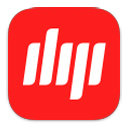






























































 微信电脑版
微信电脑版
 腾讯电脑管家
腾讯电脑管家
 火绒安全软件
火绒安全软件
 向日葵远程控制软件
向日葵远程控制软件
 魔兽大脚插件(bigfoot)
魔兽大脚插件(bigfoot)
 自然人电子税务局(扣缴端)
自然人电子税务局(扣缴端)
 桌面百度
桌面百度
 CF活动助手
CF活动助手
